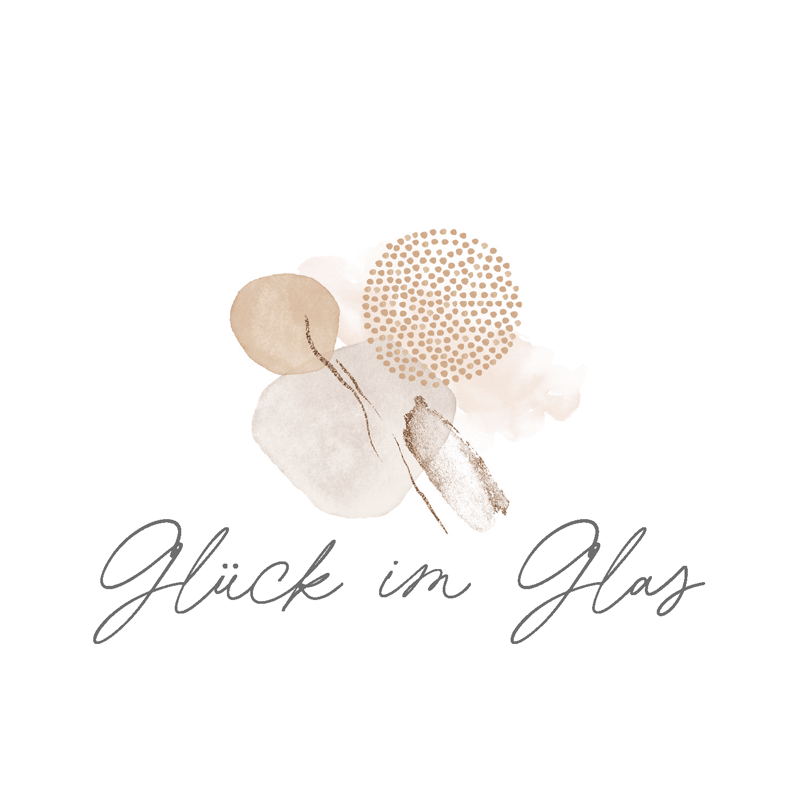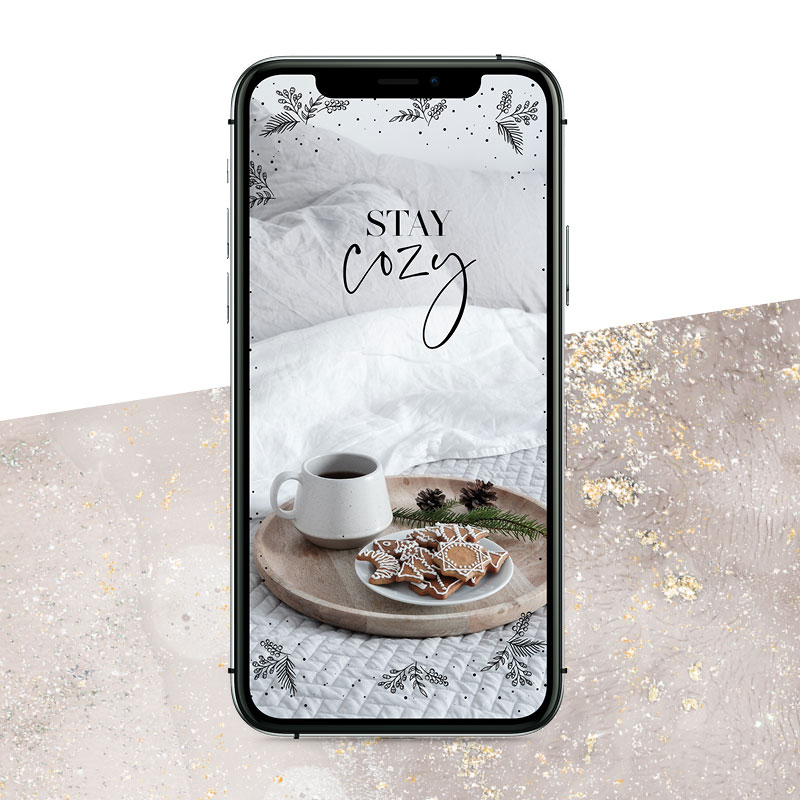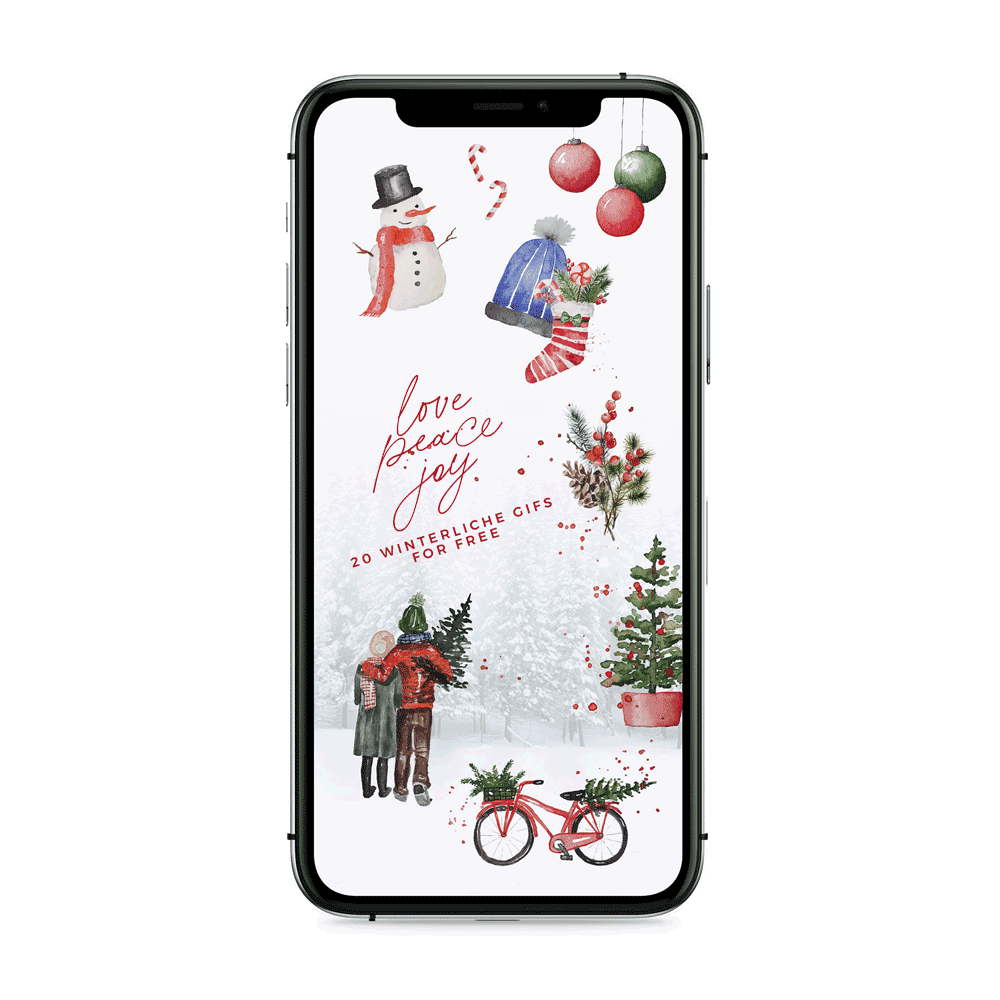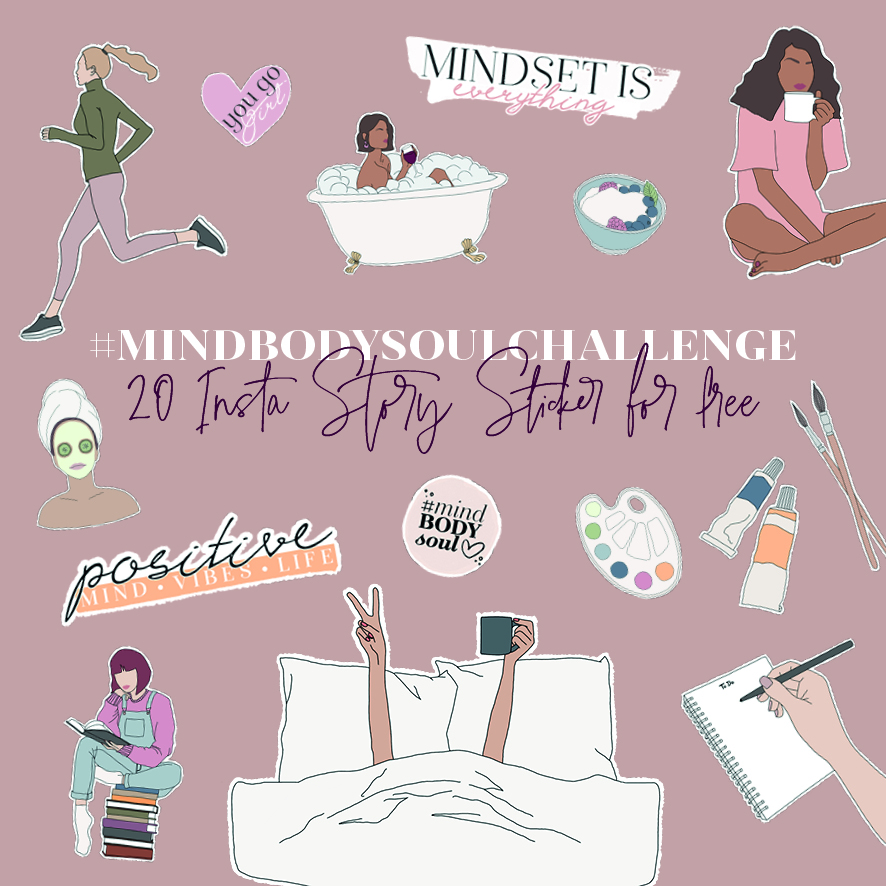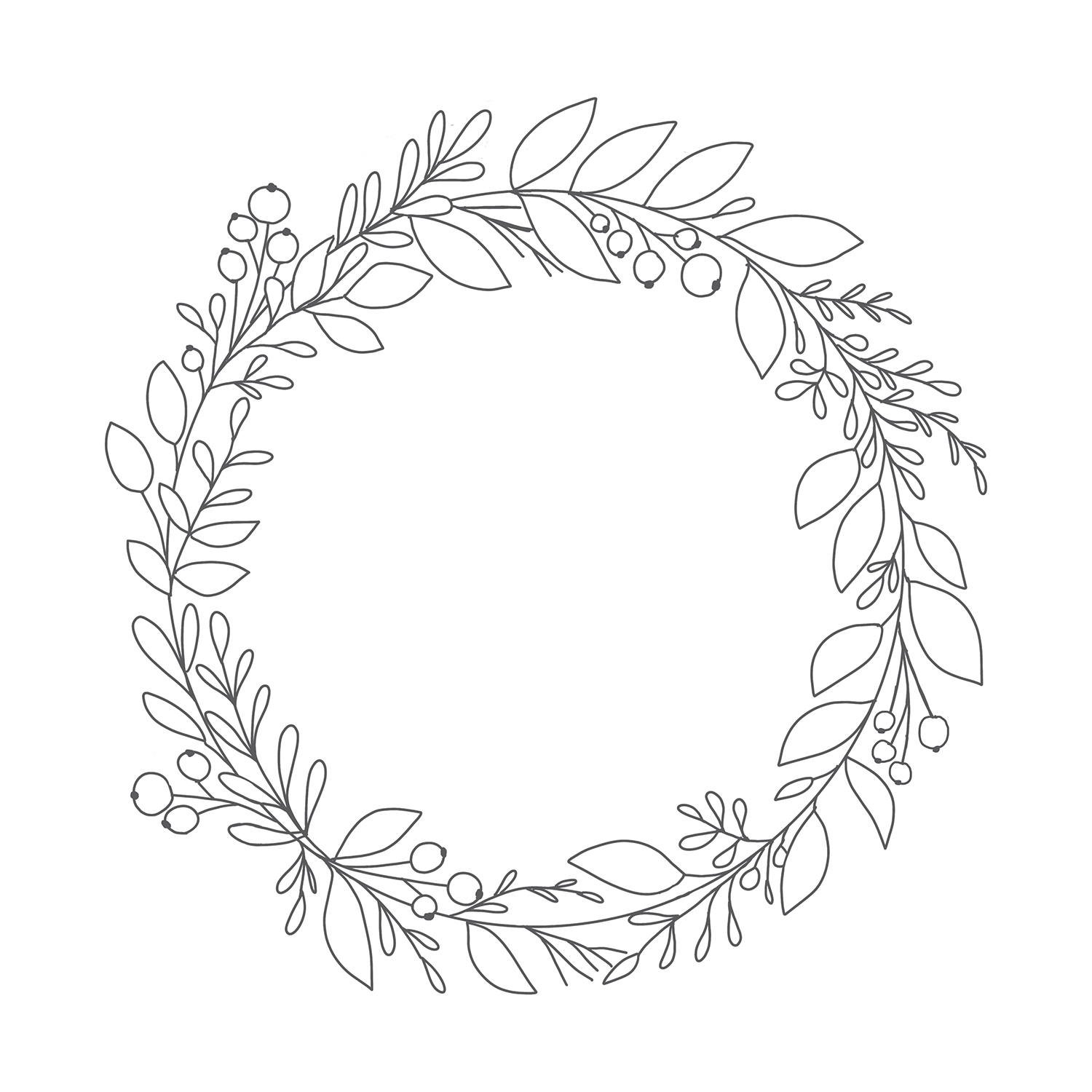versandkostenfrei innerhalb Deutschlands ab 50 €
- 10% Newsletter Rabatt
-
Einloggen
Anmelden
- WANDPLANER
- (open)PLANEN & ORGANISIEREN
- (open)ACHTSAMKEIT & KREATIVES
- (open)HOME & LIVING
- WEIHNACHTEN
- ALL
- SALE %
IOS Tutorial
Vorbereitungen / Damit du unsere Sticker benutzen kannst, benötigst du die App UnZip um die heruntergeladenen Dateien zu öffnen. (vor iOS 13)
Installation / Klicke auf den Link und speichere die Datei in der App UnZip. Benutzt du iOS 13? – Dann entfällt dieser Schritt. Du findest deine heruntergeladenen Dateien nun in der App Dateien im Ordner Downloads. Die runtergeladenen Dateien kannst du nun öffnen. Hierzu musst du lediglich auf den .zip-Ordner tippen. Tippe auf „Bearbeiten“ oben rechts und wähle mit Hilfe des Hakens oben links alle Sticker aus. Tippe nun auf den „Speichern“ Button, den du links im unteren Menu findest. Die Sticker werden nun in deiner Galerie gespeichert. Öffne deine Foto-Galerie, markiere alle Sticker und erstelle ein neues Album z.B. Story Stickers.
ACHTUNG / Bitte verwende auf deinem iPhone immer den Safari Browser, da es hier die wenigsten Probleme gibt.
Benutzung in deiner Instagram Story / Nimm deine Story wie gewohnt auf. Wechsele nun zu deinen Fotos, wähle den gewünschten Sticker aus deinem erstellten Album aus und kopiere ihn. Wechsele zurück zu Instagram. Auf Sticker einfügen tippen oder den Sticker manuell einsetzen, auf die passende Größe skalieren und positionieren.
Android Tutorial
Vorbereitungen / Damit du unsere Sticker benutzen kannst, benötigst du die App RAR um die heruntergeladenen Dateien zu öffnen. Zusätzlich benötigst du die Drittanbieter Tastatur: Swiftkey.
Installation / Klicke auf den Link und speichere die Datei: z.B. in deinem Downloadordner. Die runtergeladenen Dateien kannst du nun öffnen. Öffne dazu die RAR App und wähle den .zip-Ordner aus. Tippe auf das Kästchen neben dem .zip Ordner und wähle „Entpacken“ im Kopfmenu (Pfeil nach oben) aus. Die Sticker werden nun in deiner Galerie gespeichert.
Benutzung in deiner Instagram Story / Bevor du beginnst, öffne die Swiftkey Tastatur und füge sie zu deinen verwendeten Tastaturen hinzu. Nimm deine Story wie gewohnt auf. Füge Text in deine Story ein (einfach tippen). Wähle Swiftkey als Tastatur aus. Auf das Emoji Icon tippen, das Pin Symbol unten rechts auswählen und den Button „Erstellen“ anklicken. Den gewünschten Sticker aus deiner Galerie auswählen und in deiner Story verwenden, auf die passende Größe skalieren und positionieren.
Suche
nuts & golden Newsletter
Jetzt anmelden und 10% Newsletter RABATT aufs ganze Sortiment sichern! Wir versprechen: kein Spam, sondern alle Neuheiten, Coupons, Aktionen, Rabattcodes, Gewinnspiele, stark reduzierte Artikel und Infos von hinter den Kulissen...